WPF扩展控件库速成:开发者效率倍增计划
发布时间: 2024-10-20 13:41:12 阅读量: 19 订阅数: 26 

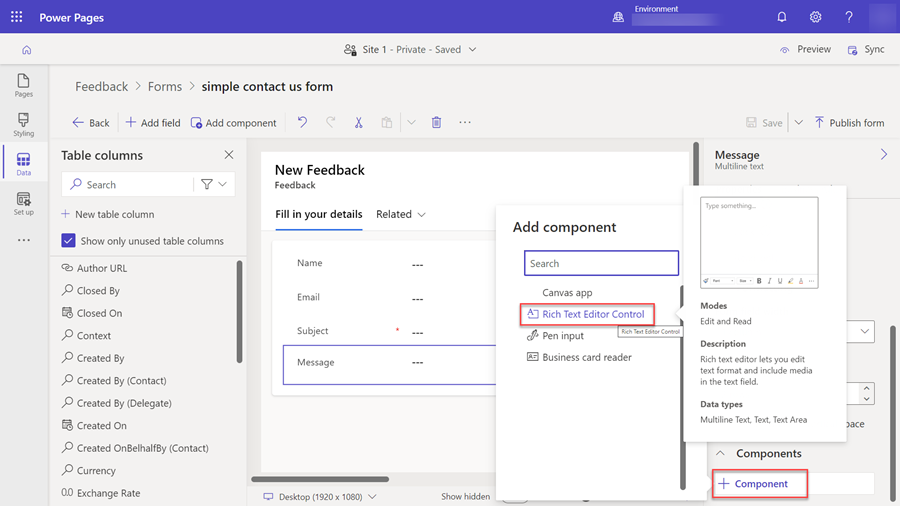
# 1. WPF扩展控件库概述与优势
## 1.1 WPF技术背景
在现代桌面应用程序开发中,WPF(Windows Presentation Foundation)作为一个成熟的UI框架,已成为构建复杂富客户端应用程序的首选。WPF提供了一套全面的控件库,支持数据绑定、动画、样式和模板等高级功能,极大地简化了桌面应用的开发工作。
## 1.2 扩展控件库的意义
尽管WPF提供了丰富的内置控件,但随着应用需求的多样化,开发者时常需要一些更为专业化或定制化的控件来实现特定功能。扩展控件库正是为了解决这一问题应运而生,它扩展了WPF控件的功能,提供更为强大的用户体验和界面设计能力。
## 1.3 扩展控件库的优势
扩展控件库通常具有以下优势:
- **增强功能**:通过引入新的控件或功能,增强应用程序的功能性和互动性。
- **统一风格**:提供一套一致的设计和开发风格,加速开发过程,降低学习曲线。
- **提高效率**:减少重复开发工作,通过现成的组件解决常见问题,提高开发效率。
- **优化性能**:优化的控件通常有更好的性能表现,特别是在数据密集型应用中。
通过本章节的介绍,我们将概述扩展控件库在现代应用程序开发中的重要性和实用性。接下来章节将深入探讨这些库的核心组件及其应用。
# 2. WPF扩展控件库核心组件解析
## 2.1 常用布局控件的扩展应用
### 2.1.1 自定义布局控件介绍
WPF 提供的布局控件是构建复杂用户界面的基础。在扩展控件库中,开发者可以通过继承现有的布局控件并添加新的属性或行为来创建自定义的布局控件。例如,我们可以通过继承 `Grid` 控件来创建一个具有额外行定义功能的 `AdvancedGrid` 控件,它允许开发者在XAML中直接定义动态行数。
```xml
<local:AdvancedGrid>
<local:AdvancedGrid.RowDefinitions>
<RowDefinition Height="Auto" />
<RowDefinition Height="*" />
<!-- 动态定义更多行 -->
</local:AdvancedGrid.RowDefinitions>
</local:AdvancedGrid>
```
通过这种方式,我们可以扩展基础控件的功能,满足特定的布局需求。
### 2.1.2 布局控件的高级功能和应用场景
扩展布局控件时,还可以增加如自适应大小调整、动态内容加载等功能。比如 `AdvancedWrapPanel` 控件,它在标准 `WrapPanel` 的基础上增加了自动换行和自动展开的特性,从而优化了用户界面在不同屏幕尺寸下的适应性。
在实际的应用场景中,自定义布局控件特别适合那些需要高度定制化布局的项目。例如,在一个复杂的仪表盘应用中,我们可能需要多个数据视图根据特定规则来排列,此时自定义布局控件就能发挥巨大作用。
## 2.2 数据绑定与模板技术
### 2.2.1 数据绑定的深入理解
数据绑定是WPF的核心特性之一,它允许开发者将UI元素与业务逻辑对象的数据属性进行绑定,实现UI与数据的同步更新。在扩展控件库中,通过实现 `INotifyPropertyChanged` 接口,我们可以创建响应式更强的自定义控件。
```csharp
public class Person : INotifyPropertyChanged
{
private string _name;
public string Name
{
get { return _name; }
set
{
if (_name != value)
{
_name = value;
OnPropertyChanged(nameof(Name));
}
}
}
public event PropertyChangedEventHandler PropertyChanged;
protected virtual void OnPropertyChanged(string propertyName)
{
PropertyChanged?.Invoke(this, new PropertyChangedEventArgs(propertyName));
}
}
```
### 2.2.2 模板技术的应用和自定义
在WPF中,控件的外观和行为可以通过数据模板来定制化。通过定义 `ControlTemplate` 和 `ItemsPanelTemplate`,我们能够改变控件的视觉结构和布局方式,从而创建符合特定设计需求的用户界面。
```xml
<DataTemplate x:Key="PersonTemplate">
<StackPanel>
<TextBlock Text="{Binding Name}"/>
<!-- 更多绑定和控件 -->
</StackPanel>
</DataTemplate>
```
通过自定义模板,开发者可以为控件创建全新的外观和感觉,提升用户体验。
## 2.3 控件样式与主题定制
### 2.3.1 样式和模板的区别与联系
在WPF中,样式(Style)和模板(Template)是两个重要的UI定制工具。样式是对控件的外观属性的封装,而模板则定义了控件的结构和外观。它们之间存在着密切的联系,样式中可以引用模板,而模板也可以使用样式。
```xml
<Style TargetType="Button" x:Key="MyButtonStyle">
<Setter Property="Template">
<Setter.Value>
<ControlTemplate TargetType="Button">
<Border Background="{TemplateBinding Background}">
<ContentPresenter />
</Border>
</ControlTemplate>
</Setter.Value>
</Setter>
</Style>
```
### 2.3.2 创建自定义控件样式和主题
为了统一应用程序的外观,开发者通常会创建一套自定义控件样式和主题。这可以通过定义一个资源字典(ResourceDictionary)并将样式添加其中来实现。之后,可以将这个资源字典引入到整个应用程序中,确保UI的一致性。
```xml
<ResourceDictionary xmlns="***"
```
0
0





